スリープ時間設定変更時の注意点
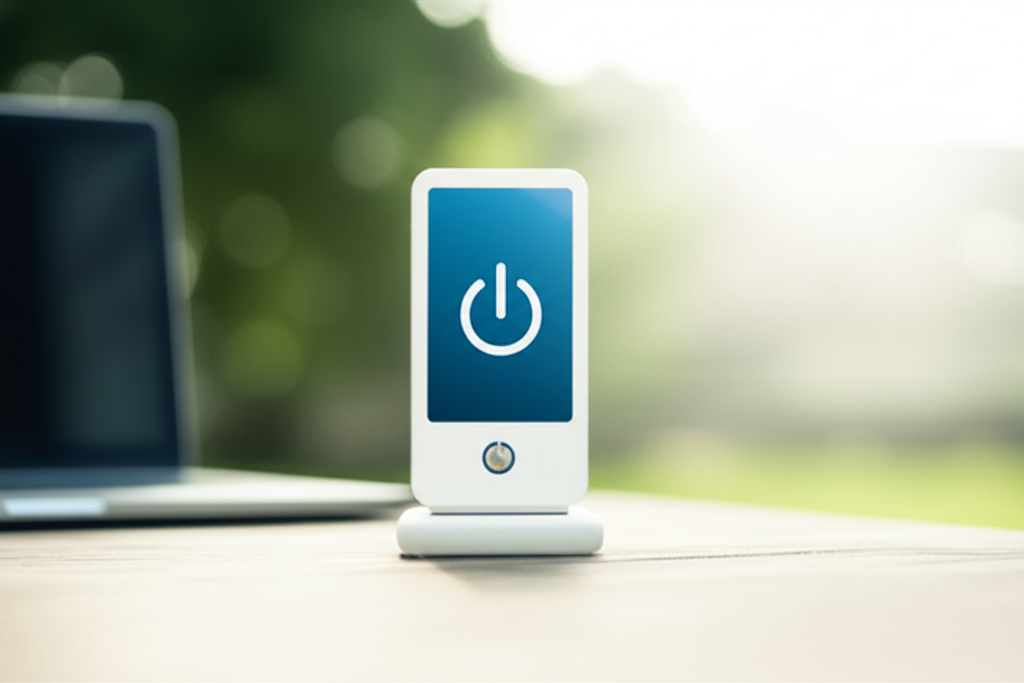
ディスプレイのスリープ時間設定は、消費電力の節約やセキュリティの向上に役立つ一方で、設定内容によっては作業の中断や予期せぬ不便が生じる可能性があります。
設定を変更する際は、これらの注意点を理解しておくことが重要です。
スリープ解除時のパスワード設定ではセキュリティ面に、アプリケーション動作への影響では作業効率に注意が必要です。
スリープ設定が反映されない場合の対処法も知っておくと、スムーズに設定変更を行えます。
| 注意点 | 概要 |
|---|---|
| スリープ解除時のパスワード設定 | セキュリティを高く保つにはパスワード設定が必須。ただし、解除が手間になる場合もあるため、利便性とのバランスが重要。 |
| アプリケーション動作への影響 | スリープ中の動作に影響が出る可能性があるため、事前に確認が必要。 |
| スリープ設定が反映されない場合の対処法 | 設定が反映されない場合の原因と対処法を知っておくことで、スムーズに設定変更できる。 |
スリープ解除時のパスワード設定
スリープからの復帰時にパスワードを要求する設定は、セキュリティを向上させるための有効な手段です。
第三者が不在時にパソコンを不正に使用することを防ぎ、情報漏洩のリスクを軽減できます。
一方で、毎回パスワードを入力する手間が発生するため、頻繁にスリープを解除する場合は、作業効率が低下する可能性があります。
パスワードの入力を省略する設定も可能ですが、セキュリティレベルは低下します。

毎回パスワードを入力するのは面倒だな…

セキュリティと利便性のバランスを考慮して、パスワード設定の有無や時間を決めましょう。
パスワード設定の有無だけでなく、パスワードを要求するまでの時間も調整可能です。
例えば、スリープ後15分以内であればパスワードを省略するなど、柔軟な設定を行うことで、セキュリティと利便性のバランスを取ることが重要です。
アプリケーション動作への影響
パソコンがスリープモードに入ると、基本的に全てのアプリケーションの動作が中断されます。
しかし、一部のアプリケーションは、スリープ中にもバックグラウンドで動作を継続するよう設定されている場合があります。
例えば、音楽再生アプリやファイルダウンロードアプリなどが該当します。
これらのアプリがスリープ中に正常に動作しない場合、音楽が途中で止まったり、ダウンロードが中断されたりする可能性があります。

スリープ中にアプリが止まると困るんだけど、どうすればいいの?

スリープ設定を変更するか、スリープ中でも動作するアプリの設定を確認しましょう。
スリープ設定を変更することで、特定のアプリがスリープ中にも動作するように設定できます。
また、アプリ自体にスリープ中の動作を許可する設定がある場合もあります。
スリープ設定を変更する際は、これらの点に注意し、必要に応じてアプリの設定も確認するようにしましょう。
スリープ設定が反映されない場合の対処法
Windows 11でディスプレイのスリープ時間を設定したにもかかわらず、設定が反映されないという問題が発生することがあります。
この問題には、いくつかの原因が考えられます。
例えば、省電力設定が正しく設定されていない場合や、デバイスドライバが古くなっている場合などが挙げられます。
また、Windows Updateが完了していない場合や、システムに不具合が発生している場合も、スリープ設定が正常に動作しないことがあります。

スリープ時間を設定したのに、すぐに画面が消えてしまう…

まずは、省電力設定やデバイスドライバを確認し、Windows Updateを実行してみましょう。
スリープ設定が反映されない場合は、まず省電力設定を確認し、ディスプレイのスリープ時間やスリープモードへの移行時間が適切に設定されているかを確認しましょう。
次に、デバイスドライバを最新の状態に更新し、Windows Updateを実行して、システムを最新の状態に保つことが重要です。
それでも問題が解決しない場合は、システムの復元や再インストールを検討する必要があります。